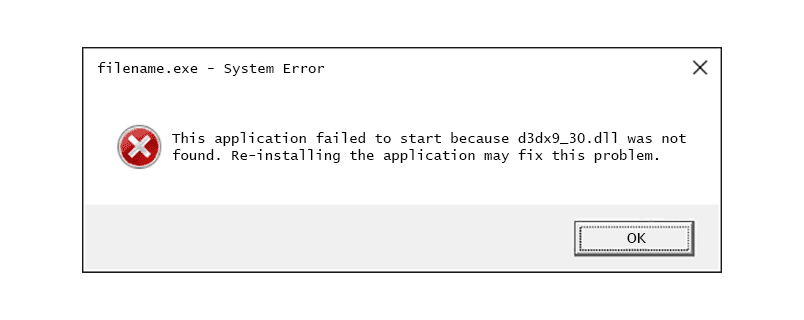Toisin kuin monet muut DLL-virheet, joilla voi olla monimutkaisia syitä ja ratkaisuja, d3dx9_30.dll-ongelmat johtuvat jotenkin yhdestä ongelmasta: Microsoft DirectX:ssä on yleensä jotain vialla. D3dx9_30.dll-tiedosto on yksi monista DirectX-ohjelmistokokoelman tiedostoista. Koska useimmat Windows-pohjaiset pelit ja edistyneet grafiikkaohjelmat käyttävät DirectX:ää, d3dx9_30.dll-virheet näkyvät yleensä vain tämäntyyppisiä sovelluksia käytettäessä. D3dx9_30.dll ja muut DirectX-ongelmat voivat vaikuttaa kaikkiin Microsoftin käyttöjärjestelmiin Windows 98:sta lähtien. Tämä sisältää Windows 10, Windows 8 jne.
D3dx9_30.dll -virheet
D3dx9_30 DLL -virhe voi ilmaantua tietokoneellesi monella eri tavalla. Tässä on joitain yleisimmistä virheilmoituksista, mutta omasi voivat olla erilaisia:
- D3DX9_30.DLL ei löydy
- Tiedostoa d3dx9_30.dll ei löydy
- Dynaamisen linkin kirjastoa d3dx9_30.dll ei löydy määritetystä polusta [PATH]
- d3dx9_30.dll-tiedosto puuttuu
- D3DX9_30.DLL puuttuu. Korvaa D3DX9_30.DLL ja yritä uudelleen
- D3dx9_30.dll ei löydy. Uudelleenasennus voi auttaa korjaamaan tämän
- Puuttuva komponentti d3dx9_30.dll
- Tämä sovellus ei käynnistynyt, koska tiedostoa d3dx9_30.dll ei löytynyt
Virhe voi koskea kaikkia Microsoft DirectX:ää käyttäviä ohjelmia, mutta se on yleisin videopeleissä. Virhe tulee yleensä näkyviin, kun ohjelmisto käynnistetään. Joskus nämä virheet ilmestyvät pelin latautumisen jälkeen, mutta juuri ennen pelin alkamista. Joitakin yleisiä pelejä, joiden tiedetään aiheuttavan tällaisia virheitä, ovat: Keskiaikainen† Resident Evil† EverQuest† Splinter Cell Double Agent† ArmA: aseellinen hyökkäys† World Series of Poker† Sankarien seura, ja enemmän. Muissa kuin pelisovelluksissa virhesanoma saattaa ilmestyä ennen kuin käytät ohjelman tiettyjä grafiikkaominaisuuksia.
Kuinka korjata D3dx9_30.dll -virheet
Älä missään tapauksessa lataa d3dx9_30.dll DLL-tiedostoa erikseen «DLL-lataussivustosta». On monia syitä, miksi DLL-tiedostojen lataaminen näistä sivustoista ei ole koskaan hyvä idea. Jos sinulla on se jo, poista se paikasta, johon laitat sen ja jatka seuraaviin vaiheisiin.
-
Käynnistä tietokoneesi uudelleen, jos et ole jo tehnyt niin. D3dx9_30 DLL-virhe voi olla sattuma tai kertaluonteinen ongelma, ja yksinkertainen uudelleenkäynnistys voi korjata sen kokonaan. Tämä ei todennäköisesti korjaa ongelmaa, mutta uudelleenkäynnistys on aina hyvä ensimmäinen vianetsintävaihe.
-
Asenna Microsoft DirectX:n uusin versio. On mahdollista, että päivitys uusimpaan versioon korjaa d3dx9_30.dll ei löydy -virheen. Microsoft julkaisee usein päivityksiä DirectX:ään päivittämättä versionumeroa tai kirjainta, joten muista asentaa uusin Painos vaikka versiosi olisi teknisesti sama. Sama DirectX-asennusohjelma toimii kaikissa Windows-versioissa, mukaan lukien Windows 10, 8 jne. Se korvaa kaikki puuttuvat DirectX 11-, DirectX 10- tai DirectX 9 -tiedostot.
-
Olettaen, että Microsoftin viimeisin DirectX-versio ei ratkaise saamaasi d3dx9_30 DLL -virhettä, etsi DirectX-asennusohjelma pelin tai sovelluksen CD- tai DVD-levyltä. Jos peli tai muu ohjelma käyttää DirectX:ää, ohjelmistokehittäjät laittavat yleensä kopion siitä asennuslevylle. Joskus, mutta ei usein, levyllä oleva DirectX-versio sopii ohjelmaan paremmin kuin uusin verkossa saatavilla oleva versio.
-
Poista pelin tai ohjelmiston asennus ja asenna se uudelleen. Jotain on saattanut tapahtua ohjelman tiedostoille, jotka toimivat d3dx9_30.dll:n kanssa, ja uudelleenasennus voi olla ratkaisu.
-
Palauta d3dx9_30.dll-tiedosto uusimmasta DirectX-paketista. Jos yllä olevat vianetsintävaiheet eivät ratkaisseet d3dx9_30.dll -virhettäsi, yritä purkaa tiedosto erikseen DirectX-paketista. Jos DLL-virhe pelissä tai jossain muussa ohjelmassa selittää missä d3dx9_30.dll-tiedoston pitäisi olla, voit kopioida sen manuaalisesti purkamisestasi ja sijoittaa sen tarkalleen minne se tulee, mikä korjaa virheen.
-
Päivitä näytönohjaimesi ajurit. Vaikka se ei ole yleisin ratkaisu, joissain tilanteissa tietokoneen näytönohjaimen ajurien päivittäminen voi ratkaista tämän DirectX-ongelman.
Tarvitsetko lisää apua?
Jos et halua korjata tätä ongelmaa itse, katso Miten saan tietokoneen korjattua? saadaksesi täydellisen luettelon tukivaihtoehdoistasi sekä apua kaikessa matkan varrella, mukaan lukien korjauskustannusten laskeminen, tiedostojen poistaminen, korjauspalvelun valitseminen ja paljon muuta.